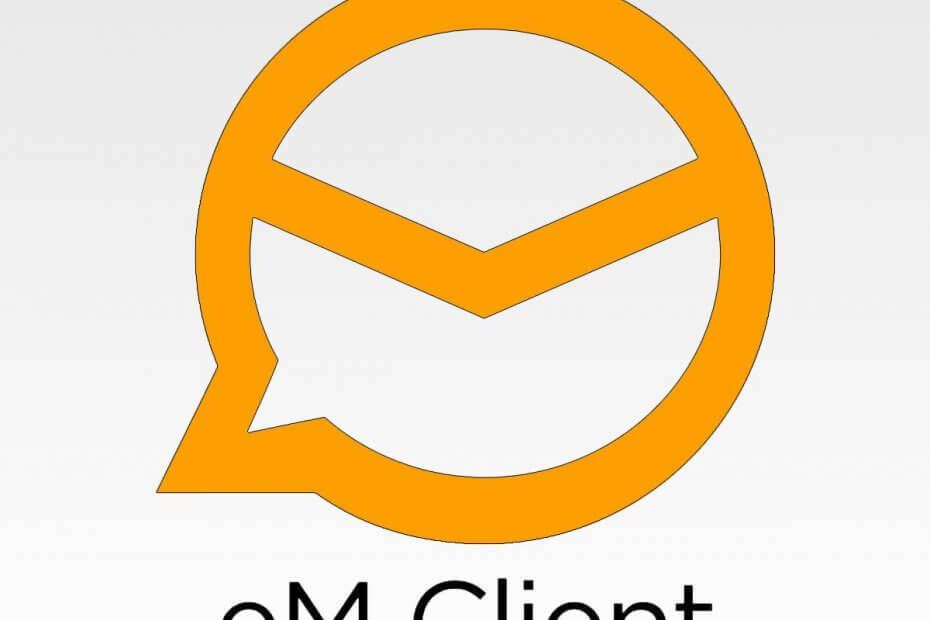
See tarkvara hoiab teie draiverid töökorras ja hoiab teid kaitstud tavaliste arvutivigade ja riistvaratõrgete eest. Kontrollige kõiki draivereid nüüd kolme lihtsa sammuga:
- Laadige alla DriverFix (kinnitatud allalaadimisfail).
- Klõpsake nuppu Käivitage skannimine leida kõik probleemsed draiverid.
- Klõpsake nuppu Draiverite värskendamine uute versioonide saamiseks ja süsteemi talitlushäirete vältimiseks.
- DriverFixi on alla laadinud 0 lugejaid sel kuul.
e-klient on populaarne Windowsi platvormiga ühilduv e-posti klient. Kuid mitmed kasutajad on teatanud, et e-klient ei näita Windowsis probleeme piltidega.
Vaikimisi enamik e-posti klientidele blokeerige e-kirjas kaugpildid, kui nad leiavad, et see pole ohtlik. Ehkki meilikliendid blokeerivad tavaliselt pilte, mis pole kontaktide hulgast, võib see blokeerida ka tuntud saatjalt.
Selle probleemi lahendamiseks kontrollige e-posti kliendi sätet ja veenduge, et piltidel oleks lubatud kuvada. Selles artiklis me näitame teile, kuidas parandada eM-klienti, kes ei näita pilte Windows 10.
Kuidas parandada e-posti klienti, kes pilte ei näita?
1. Kuva ohtlik sisu
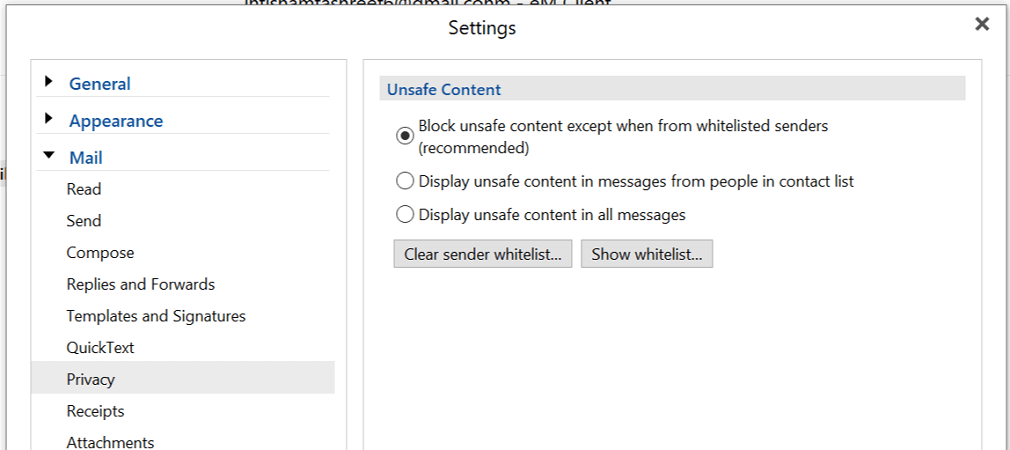
- Käivitage eM-klient.
- Kliki Menüü.
- Minema Tööriistad ja valige Seaded.
- Laiendage vasakpoolsel paanil ikooni Mail vaheleht.
- Valige Privaatsus vaheleht
- Jaotises Ebaturvaline sisu kontrollige Kuvage oma kontaktiloendis olevate inimeste ohtlik sisu valik.
- Klõpsake nuppu Okei muudatuste salvestamiseks.
1.1 e-kliendi vanemas versioonis
- Käivitage e-posti klient.
- Kliki Tööriistad ja valige Seaded.
- Valige vasakult paanilt Loe vaheleht.
- Paremal paanil kerige alla Ohtlik sisu jaotises.
- Kontrollima Kuvage oma kontaktiloendis olevate inimeste ohtlik sisu valik.
- Kliki Rakenda muudatuste salvestamiseks.
- E-kliendist väljumine ja taaskäivitamine.
Nüüd peaksid kliendi e-kirjade pildid ilmuma probleemideta.
Kui lubate kontaktiloendis olevate inimeste sõnumites kuvada ohtliku sisu, saate lahendada e-kliendi piltide kuvamata jätmise probleemi.
Kui soovite vaadata kõigi e-kirjade pilte, siis kasutage nuppu Näidake kõikides sõnumites ebaturvalist sisu valik. Pange tähele, et selle valiku lubamine suurendab teile saadetud rämpspostimeilide arvu.
Kas otsite alternatiivset e-posti klienti? Vaadake seda artiklit meie parimate valikute jaoks.
2. Parandage e-posti klienti
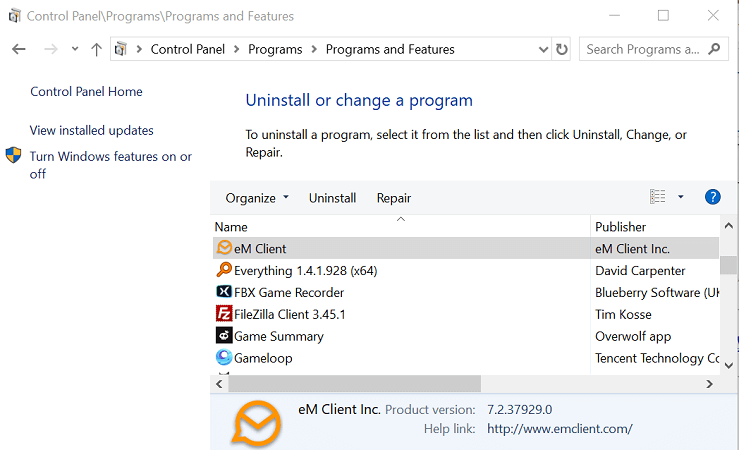
- Vajutage Windowsi klahv + R käivitamiseks Run.
- Sisestage juhtelement ja klõpsake nuppu Okei avama Kontrollpaneel.
- Minema Programmid> Programmid ja funktsioonid.
- Valige installitud rakenduste loendist eM Client.
- Klõpsake nuppu Remont tööriistaribalt.
- E-posti kliendi parandamiseks järgige ekraanil kuvatavaid juhiseid.
- Rakendage kõik tõrkeotsingu soovitatud muudatused ja taaskäivitage arvuti.
- Käivitage e-klient ja kontrollige, kas pole mingeid parandusi.
Kui e-posti klient tuvastab e-posti rämpspostina, võib e-posti klient, kes pilte ei näita. Kontaktide piltide allalaadimiseks järgige selle artikli samme.
Teise võimalusena saate pildid ka pärast meilisõnumi avamist ja nupule klõpsamist käsitsi alla laadida pilte alla laadida valik.
Lisaks saate saatja lisada usaldusväärsete loendisse, klõpsates nuppu Laadige pildid alati alla sellelt saatjalt meilis olev valik.
Milline neist meetoditest aitas teil sellest probleemist mööda hiilida? Andke meile teada, milline meetod sobis teie jaoks kõige paremini, jättes sõnumi allolevasse kommentaaride jaotisesse.


